一、概述
启动Labwise,打开主控制窗口。该窗口显示Optima连接的实时信息。
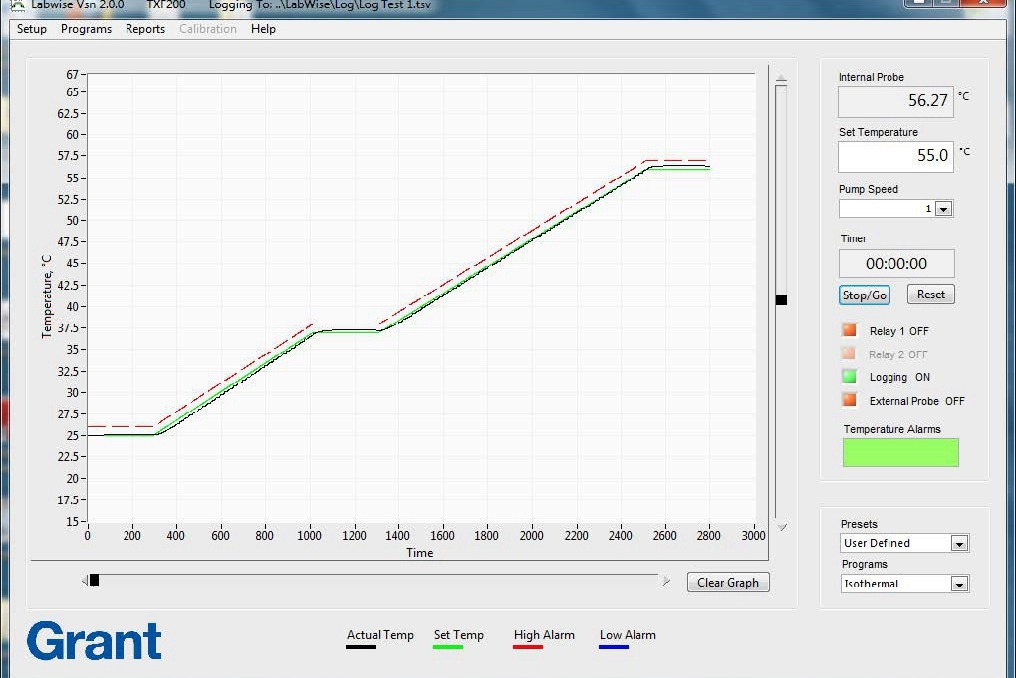
二、实时曲线
实时曲线包括设定温度(绿线)和测量温度(黑线)。如果配置了高报警(红线)或低报警(蓝线),那么这些曲线也将以虚线形式显示。
实时曲线旁边显示有水平(时间轴)和垂直(温度范围)滚动条。滚动条提供时间轴和温度轴的动态调整,可进行放大和缩小功能,以更清晰地显示数据。
三、Optima状态信息
实时显示设定温度、测量温度(通过内部或外部探头)和泵速的数据,更新数值并按tab键可更改设定温度,下拉菜单可更改泵速(仅限GP200和TXF200型号)。
在正常操作中,软件的计时功能与Optima计时功能相一致,可通过Labwise控制计时功能。在程序运行过程中,计时功能正常运行并显示当前段号和该段的剩余时间。有四个复选框指示灯/控制按钮:
①继电器1(Relay 1)
②继电器2(仅GP200启用)(Relay 2)
③数据记录(Logging)
④外部探头(External Probe)
继电器(Relay)复选框仅用于指示继电器的状态,数据记录(Logging)和外部探头(External Probe)复选框可用于控制开启或关闭的操作:关闭–指示灯为红色,开启–指示灯为绿色。
当点击数据记录(Logging)复选框时,指示灯变为绿色。默认弹出对话框,提示输入数据日志文件名,配置日志文件名和默认目录的操作详见3.6。确认日志文件名后,出现提示“允许将注释添加到日志文件中”的弹窗。只有在确认了日志文件名和注释后,软件才会开始记录。数据以制表符分隔的值(.tsv)的形式记录在定义的日志目录中。通过切换日志复选框为红色,随时停止日志记录。
Optima可以通过外部温度探头进行控制。探头的购买可以联系Grant Instruments或当地的经销商(info@dianchengbio.com)获得。外部探头可以使用“外部探头”复选框激活。若显示报警信息,说明探头不存在或有问题,此时默认操作使用内部温度探头。
当温度超过高温或低温报警限制时,温度报警框将显示。该框呈绿色说明温度正常,该框呈红色并显示报警信息说明温度达到报警值。关于报警的配置请参见3.5.3节。
四、运行预设值或程序
预设值或程序可以使用主控窗口上的下拉选项框运行。请注意,一旦选择预设值或程序,它们将立即启动。
预设包括设定的温度和泵速(仅限TXF200),从下拉菜单中选择预设值会使设定温度和泵速立即更新到预设值。若想脱离预设温度和泵速,请从下拉菜单中选择“User defined”或手动更改设定温度或泵速。
在程序下拉菜单中会显示出所连接的Optima中存储的程序,可选择任意一个程序进行启动。 当程序启动时,计时器功能开启并显示该段的信息。在程序运行结束时,根据设定Optima可返回到初始温度,或保持在最终温度,或重复运行。若想停止程序并返回到正常的操作模式,从下拉菜单中选择“Isothermal”。
五、水浴设置
在主控窗口菜单“Setup”设置选项中选择“Bath”,设定Optima的参数设置。
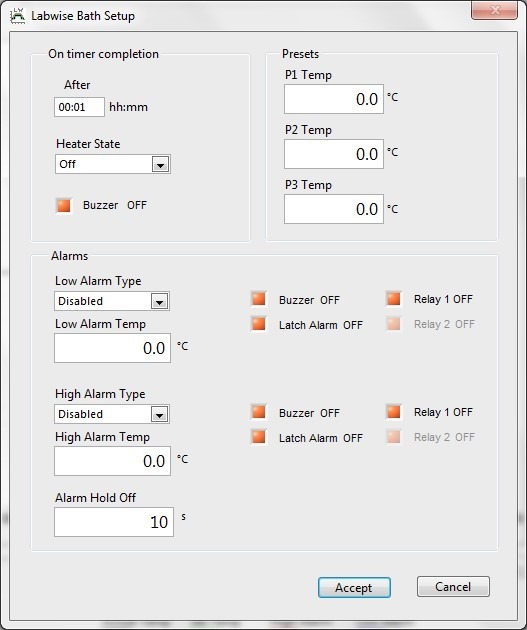
六、数据记录设置
可通过从主控制窗口菜单上的“Setup”选项中选择“Logging”来更改。日志文件目录和日志记录间隔是用户可配置的。
根据测试要求,日志文件名的配置有三个选项:
①开始记录时,提示输入文件名
②根据日期和时间自动生成日志文件名
③根据用户定义的前缀和递增的数字生成一个日志文件名
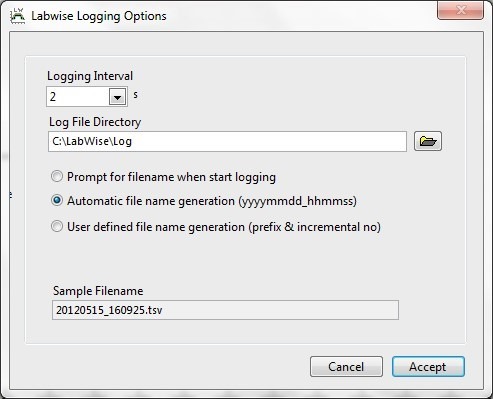
七、COM设置
分配给Optima的COM端口可以通过从主控窗口菜单的“Setup”选择“COM”来改变。
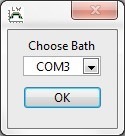
若出现以下情况,可通过该选项配置COM端口:
①在Labwise启动后连接了Optima
②通信电缆被移动到不同的端口
③切换PC端口的不同Optima设备
可将多个Optima设备连接到PC上,但Labwise一次只能监控一个设备。

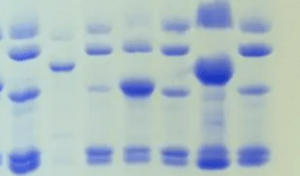
-300x128.jpg)